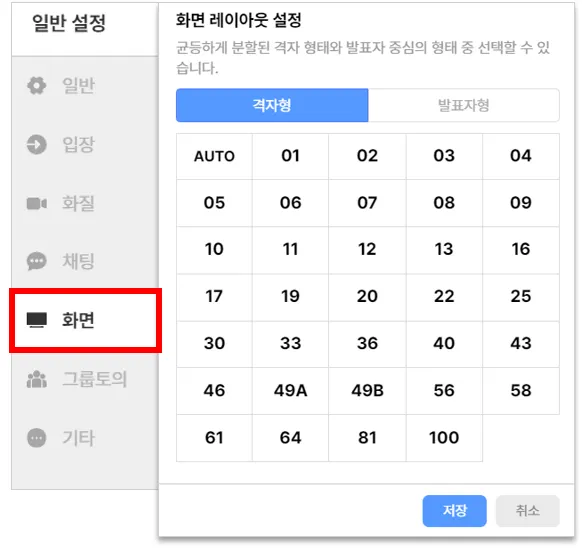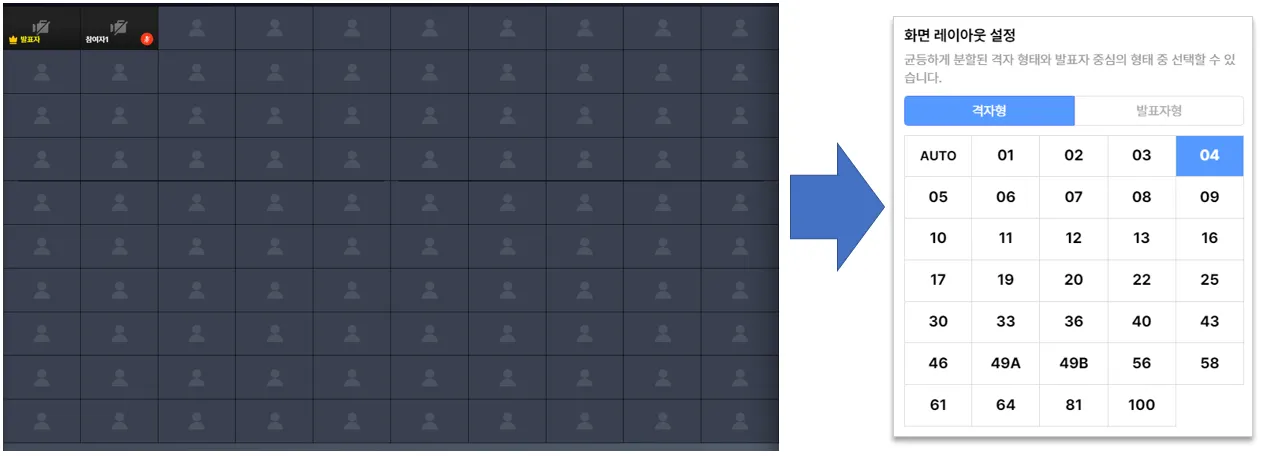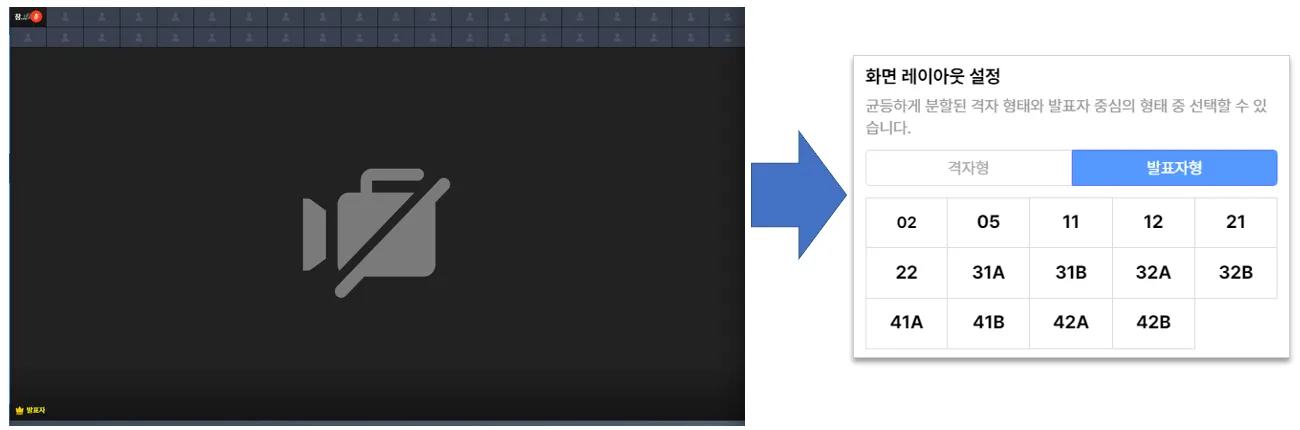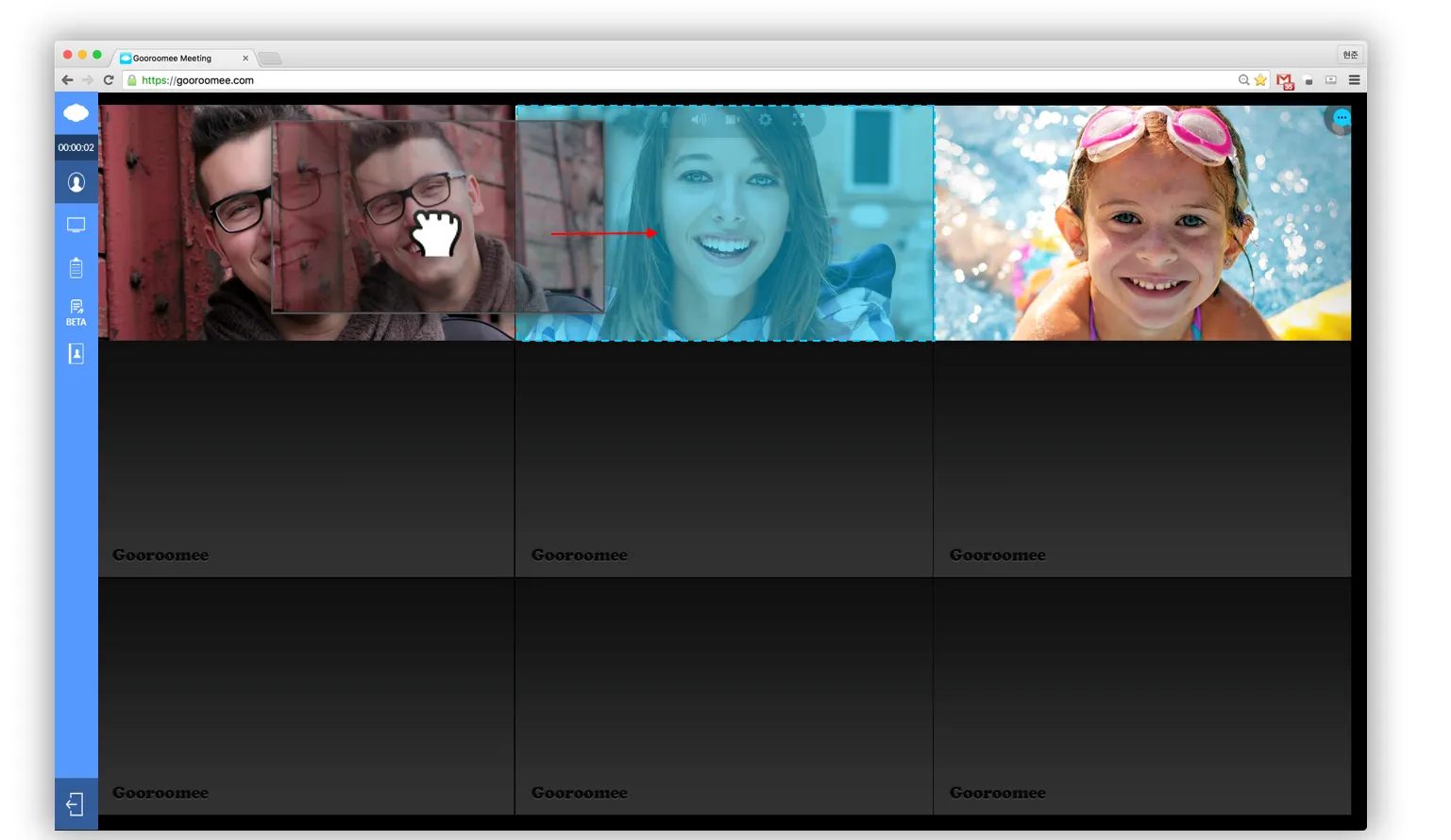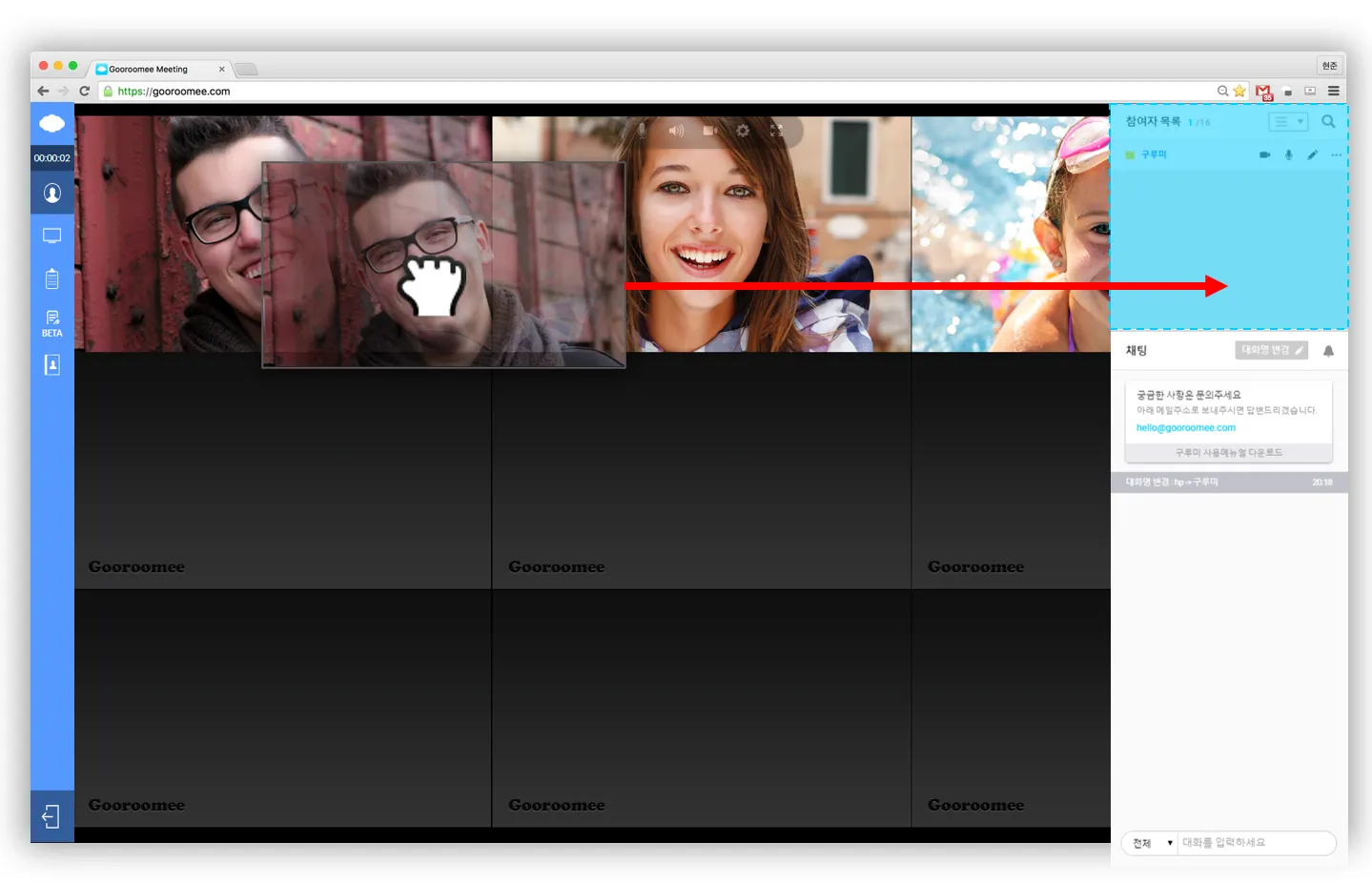1. 레이아웃 설정 & 사용방법
•
다양한 레이아웃을 설정하여 원하는 화면으로 만들어보세요.
마우스 드래그 앤 드롭으로 원하는 자리에 배치할 수 있습니다.
격자형 / 발표형으로 나눠진 레이아웃으로 교육, 회의 등 유용하게 사용하실 수 있습니다.
1. 좌측 상단에 있는 구름 버튼 또는 상단의 톱니바퀴 모양을 눌러 일반 설정을 열어주세요.
2. 화면 탭을 클릭해 주세요.
3. 화면 레이아웃 설정에서 원하는 레이아웃을 설정해 주세요.
4. 하단의 저장 버튼을 누르면 적용됩니다.
2. 화면 레이아웃 종류
-격자형: 1-16 FreeGroup, Premium/ 17-144 Enterprise
-발표형: 11-12 FreeGroup, Premium/21-42 Enterprise
3. 참여자 비디오 위치 변경
마우스 드래그 앤 드랍으로 비디오 위치를 변경할 수 있습니다.
4. 참여자 비디오 제거
화면에서는 드래그 앤 드랍으로 참여자의 비디오를 제거할 수 있습니다.